Annuncio pubblicitario
Una chiavetta USB, nota anche come chiavetta USB, è un dispositivo di archiviazione dei dati. Sono piccoli, portatili e possono connettersi con qualsiasi computer o dispositivo dotato di porta USB. Le unità prendono il nome dall'uso dei chip di memoria flash NAND e NOR. La memoria flash NAND può archiviare qualsiasi tipo di file.
La quantità di spazio di archiviazione disponibile varia a seconda del dispositivo. La capacità più bassa che troverai in genere è di 16 GB. All'estremità superiore, vengono offerte unità flash con 1 TB, ma costano fino a $ 150. Per un prodotto di fascia media di qualità, consigliamo il Versione da 256 GB di SanDisk Cruzer.
Come utilizzare un'unità flash
In primo luogo esamineremo il processo di utilizzo di una chiavetta USB, quindi parleremo di un paio di altri aspetti dell'utilizzo come la ridenominazione e la formattazione.
Come collegare un'unità flash USB a Windows 10

Qualsiasi computer che esegue il sistema operativo Windows 10 — laptop o desktop — avrà almeno una porta USB. Alcune macchine possono avere fino a sei o otto porte. Le porte si trovano in genere sul lato di un laptop e sulla parte anteriore o posteriore di un desktop tower.
Se non sei sicuro, cerca l'icona USB adiacente alla porta (vedi foto sopra).
Se tutte le porte sono già in uso, dovrai disconnetterne uno dai tuoi dispositivi. Non ti preoccupare; puoi reinserirlo non appena hai finito di usare la tua chiavetta USB.
È possibile collegare l'unità flash quando il computer è acceso o spento. Spingere delicatamente l'unità flash nella porta fino a quando non è completamente inserita.
Scegli un'azione
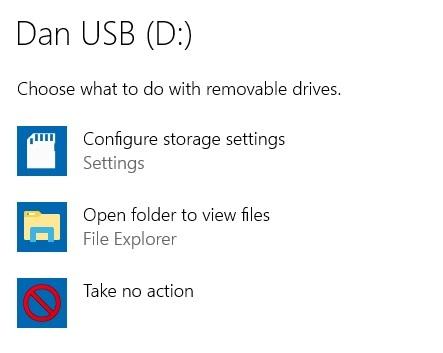
Supponendo che un) hai collegato l'unità flash quando il computer è in esecuzione e b) non hai personalizzato le impostazioni di AutoPlay, Windows ti pingerà con una notifica che l'unità è stata connessa.
È possibile fare clic sulla notifica per selezionare l'azione che Windows dovrebbe intraprendere quando rileva che in futuro è stata connessa un'unità flash. Per un'unità flash di base, è possibile scegliere di non eseguire sempre alcuna azione o aprire sempre l'unità in Esplora file.
Se non si effettua una selezione, Windows continuerà a richiedere all'utente ogni volta che si riconnette l'unità.
Puoi modificare la selezione originale nell'app Impostazioni di Windows 10. Apri il menu Start e vai a Impostazioni> Dispositivi> AutoPlay. Puoi disattivare AutoPlay per tutti i nuovi dispositivi utilizzando l'interruttore nella parte superiore della finestra oppure puoi effettuare una selezione unica per ciascuno dei Unità rimovibile, Scheda di memoriae tutti gli altri dispositivi collegati in passato.
Come utilizzare un'unità flash USB
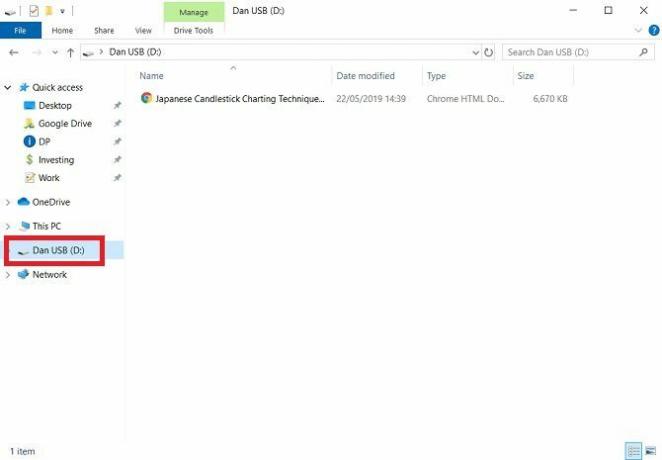
La forte probabilità è che tu voglia utilizzare la tua unità flash per spostare i file tra i dispositivi. Ricorda che puoi anche utilizzare un'unità flash con gadget come box TV Android, stampanti e altoparlanti audio.
Per visualizzare i file sull'unità flash, accendi Esplora file. Dovrebbe esserci un collegamento per questo sulla barra delle applicazioni. In caso contrario, esegui una ricerca Cortana aprendo il Inizio menu e digitando "Esplora file".
Nell'app Esplora file, seleziona l'unità flash dall'elenco delle posizioni nel riquadro di sinistra.
Da qui, è possibile trascinare e rilasciare i file tra la memory stick e il computer. L'unità verrà inoltre visualizzata come destinazione in Salva come finestra nelle app.
Tutti i file eliminati dall'unità flash USB verranno eliminati in modo permanente, non finiranno nel Cestino, quindi fai attenzione. Ci sono modi per provare e recuperare i dati persi Come recuperare i dati da una scheda di memoria o un'unità USB corrottaLa scheda SD o l'unità flash USB danneggiata ha archiviato file o backup importanti che è necessario ripristinare? Ti mostreremo come recuperare i dati da una memory stick morta. Leggi di più , ma il successo è tutt'altro che certo.
Come espellere un'unità flash su Windows 10
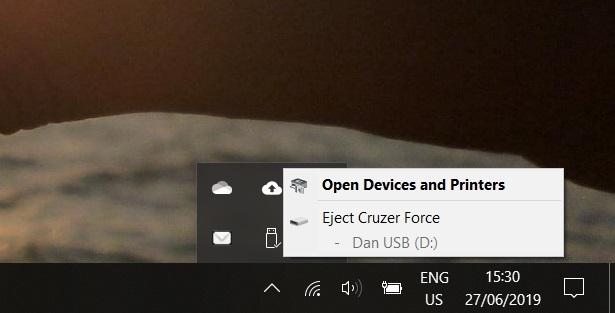
Al termine dell'utilizzo dell'unità flash, è necessario scollegarlo dal computer in modo corretto.
Se si estrae il dispositivo direttamente dalla porta senza seguire le procedure, si corre il rischio di corrompere i dati dell'unità. Potrebbe essere irrecuperabile.
Puoi scegliere tra un paio di modi diversi per espellere in modo sicuro un'unità flash. L'approccio più comune è fare clic sulla piccola freccia sul lato destro della barra delle applicazioni, selezionando l'icona USB e scegliendo Espelli [Nome dispositivo] nel menu popup.
In alternativa, torna al Esplora file app, fai clic con il pulsante destro del mouse sull'unità flash nel riquadro di sinistra e seleziona Espellere dall'elenco di opzioni.
Come rinominare un'unità flash
È possibile assegnare un nome personalizzato all'unità flash. Il nome è memorizzato sul dispositivo stesso, quindi sarà coerente su tutte le altre macchine su cui si utilizza l'unità.
Per rinominare un'unità flash, collegarla al computer e aprire Esplora file. Quindi, fare clic con il tasto destro sull'icona USB e selezionare Rinominare.
Come formattare un'unità flash
Puoi cancella tutti i dati da un'unità flash utilizzando lo strumento Formato di Windows 10 Come formattare un'unità USB e perché sarebbe necessarioFormattare un'unità USB è semplice. La nostra guida spiega i modi più semplici e veloci per formattare un'unità USB su un computer Windows. Leggi di più . È utile se il dispositivo memorizza informazioni riservate o se prevedi di venderlo.
Per formattare un'unità flash in Windows, devi ancora una volta collegare lo stick al computer, vai a Esplora file e fai clic con il pulsante destro del mouse sull'unità USB nel riquadro di sinistra. Dal menu contestuale, fare clic su Formato.
Sono disponibili varie opzioni di formattazione. A seconda del dispositivo, sarà possibile modificare il file system, le dimensioni dell'unità di allocazione e il nome. In quasi tutti i casi, le impostazioni predefinite sono adeguate.
Puoi anche scegliere tra un formato rapido e un formato completo. Il formato completo richiede molto più tempo, ma svolge un lavoro più approfondito nel cancellare tracce di vecchi dati.
Le unità flash sono sicure?
Nel loro stato di base, la risposta è un clamoroso no. Se lasci il tuo flash drive in giro e qualcun altro lo vede, non c'è nulla che gli impedisca di accedere al suo contenuto. Ci sono state molte persone di alto profilo che perdono chiavette USB sensibili: non unirti a loro!
Se desideri saperne di più su come utilizzare in modo sicuro la memoria rimovibile su Windows 10, consulta il nostro articolo su come crittografare un'unità flash Come crittografare un'unità flash: 5 strumenti di protezione passwordVuoi imparare a crittografare un'unità flash? Ecco i migliori strumenti gratuiti per proteggere con password e proteggere una chiavetta USB. Leggi di più .
Dan è un espatriato britannico che vive in Messico. È caporedattore del sito gemello di MUO, Blocks Decoded. In varie occasioni è stato Social Editor, Creative Editor e Finance Editor per MUO. Lo puoi trovare in giro per la sala d'esibizione al CES di Las Vegas ogni anno (gente delle PR, contattaci!), E fa un sacco di siti dietro le quinte...


